유튜브 자동종료 타이머 설정하는 방법 3가지 (시청시간 제한하기)
유튜브(YouTube)의 자동종료 기능은 타이머를 이용해 동영상 시청시간을 제한해 주는 유용한 기능입니다. 이 기능은 보통 자녀들의 스마트폰 중독을 방지하거나 유튜브를 끄지 않고 잠이 들 때 자동으로 끄게 해주는 목적으로 사용되고 있습니다.
개인적으로 저도 유튜브를 켜 둔 상태로 침대에서 잠이 드는 경우가 종종 있었습니다. 하지만 이런 상태로 잠이 들게 되면 다음 날 스마트폰 배터리가 방전되거나 거의 없는 상태로 바뀌게 됩니다. 특히 유튜브 연속 재생 기능이 설정된 분들은 다음 날까지도 유튜브가 계속 재생되는 문제가 생길 수 있습니다.
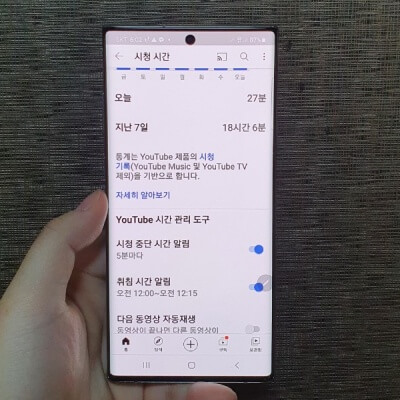
이런 이유로 유튜브 자동종료 시간을 설정해 주시는 것이 좋은데요. 유튜브 앱 자체의 타이머를 설정하거나 스마트폰 앱의 사용시간을 설정하는 방식으로 유튜브 시청시간을 제한하는 것이 가능합니다.
기본적인 기능들을 이용하는 것이기 때문에 처음 해보시는 분들도 쉽게 따라 하실 수 있을 겁니다. 지금부터 아래에서 유튜브 시간제한을 설정하는 방법에 대해서 알아보도록 하겠습니다.
유튜브 자동종료 타이머로 시간제한 설정하는 방법
- 유튜브 시청 중단 및 취침 시간 알림 설정하기
- 갤럭시 앱 타이머 기능 이용하기
- 아이폰 타이머 기능으로 시간 제한 설정하기
유튜브 앱의 자동종료 시간을 설정하는 방법은 위와 같이 크게 3가지로 나눌 수 있습니다.
1. 유튜브 시청 중단 및 취침 시간 알림 설정하기
먼저 핸드폰에 설치되어 있는 유튜브(YouTube) 앱을 터치해 열어 줍니다. 그리고 화면 오른쪽 위에 있는 프로필 사진을 눌러 줍니다.
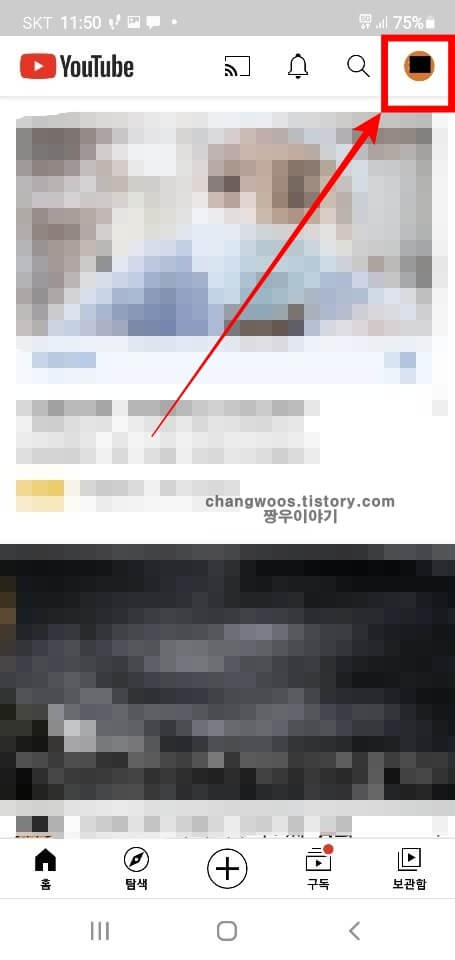
그러면 아래처럼 계정 정보 창이 나오게 되는데요. 여기서 [시청 시간] 메뉴로 들어가 줍니다.
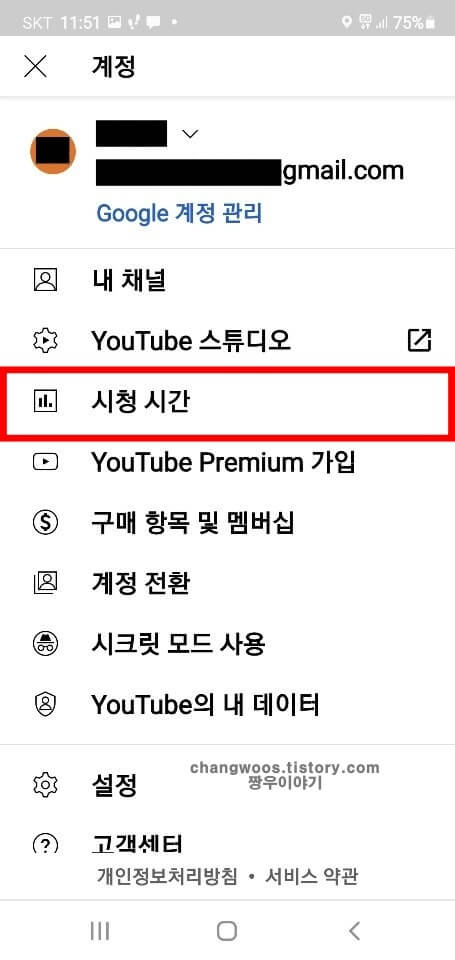
[시청 시간] 메뉴로 들어오게 되면 [YouTube 시간 관리 도구] 카테고리에 유튜브 시간 제한을 설정할 수 있는 목록 2가지가 보이실 겁니다. [시청 중단 시간 알림] 항목과 [취침 시간 알림] 목록이 있는데 현재 활성화 버튼이 꺼져있기 때문에 눌러서 설정을 통해 켜주셔야 합니다.
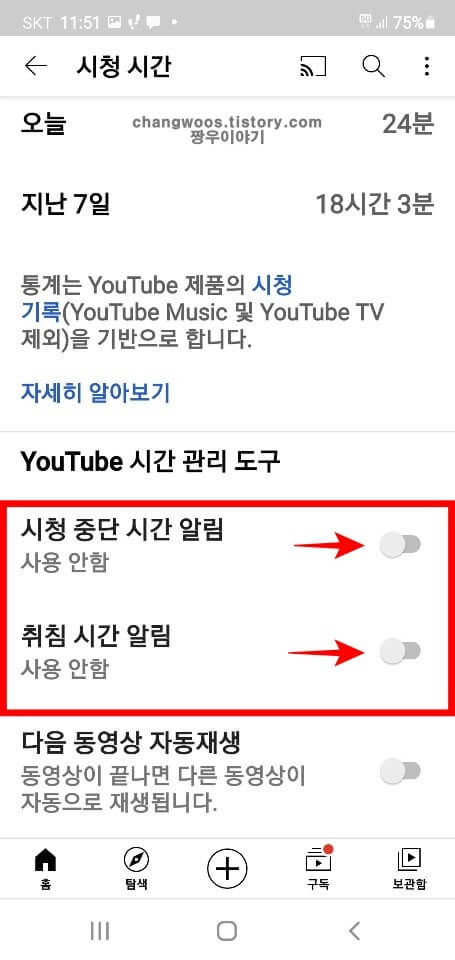
첫 번째로 [시청 중단 시간 알림] 항목을 누르게 되면 알림 빈도 팝업 창이 뜨게 됩니다. 여기서 원하시는 시간으로 조정하신 후 우측 하단의 [확인] 문구를 터치해 주시면 됩니다. 참고로 알린 빈도는 5분 단위로 조정이 가능합니다. 이제 설정된 시간이 지나면 알림 메시지가 나오게 되는데 아무런 동작이 없는 경우 휴대폰 화면이 자동으로 꺼지게 됩니다.
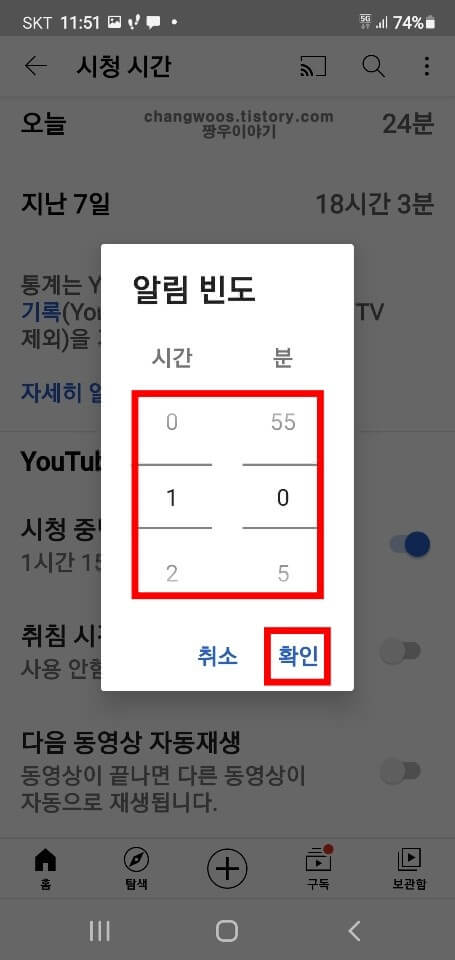
두 번째로 [취침 시간 알림] 항목을 누르게 되면 시작 시간과 종료 시간을 설정하는 창이 뜨게 됩니다. 시작 시간과 종료 시간을 15분 단위로 설정하신 후 동영상 시청을 완료할 때 알림 표시 여부를 체크해 줍니다. 그리고 아래 [확인] 문구를 누르면 설정이 완료됩니다. 첫 번째 방법과 비슷하게 생각하실 수 있지만 구체적인 시간대를 설정할 수 있다는 점에서 사용자를 좀 더 고려한 기능이라고 생각해 주시면 될 거 같습니다.
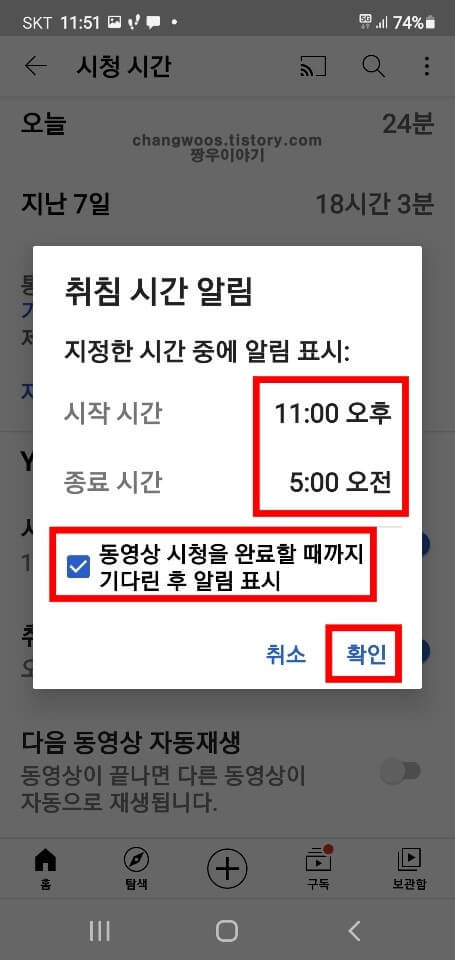
위쪽에서 설명드린 2가지 방법은 유튜브의 타이머 기능을 이용한 것으로 나에게 더 편리한 방법을 선택해 주시면 됩니다. 하지만 개인적으로 저는 밤에 타이머 기능을 적용하기 때문에 [취침 시간 알림] 항목만 설정해 두고 있습니다.
◎ 유튜브 타이머 기능 설정 방법
- 유튜브 프로필 사진 누르기
- [시청 시간] 메뉴 터치
- [시청 중단 시간 알림] 또는 [취침 시간 알림] 항목 설정하기
2. 갤럭시 앱 타이머 기능 이용하기
갤럭시 휴대폰의 타이머 기능을 이용해 유튜브 시청시간을 제한하는 것도 가능합니다. 갤럭시 스마트폰을 기준으로 설명드리기 때문에 아이폰 사용자 분들은 밑의 방법을 참고해 주시기 바랍니다.
우선 갤럭시에 기본적으로 설치되어 있는 톱니바퀴 모양의 [설정] 앱을 터치해 줍니다.
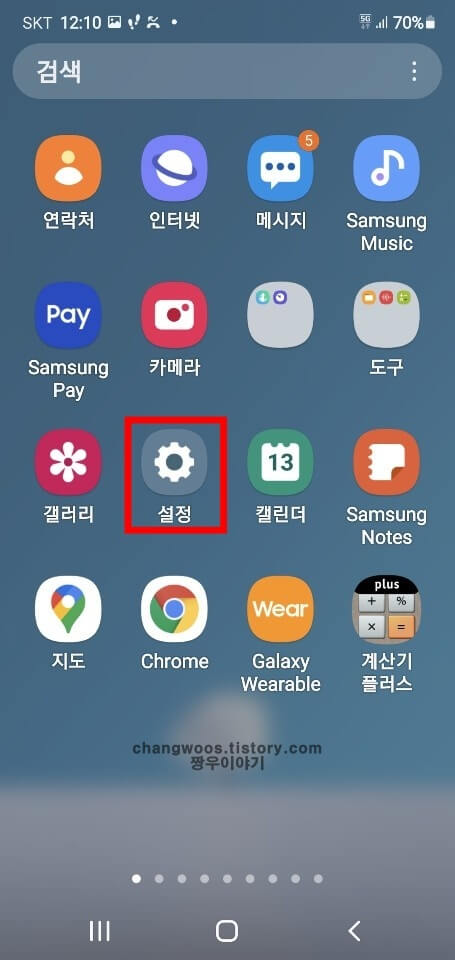
그리고 화면을 아래쪽을 조금 내려주신 후 [디지털 웰빙 및 자녀 보호 기능] 메뉴를 눌러 줍니다.
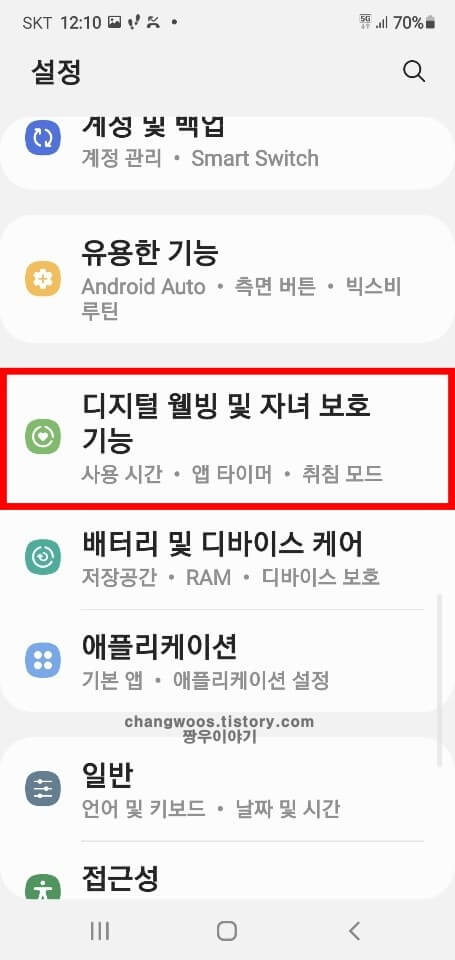
[내 목표] 카테고리에 있는 [앱 타이머] 목록을 선택해 줍니다. 이 목록에서 유튜브 동영상의 시간제한을 설정하실 수 있습니다.
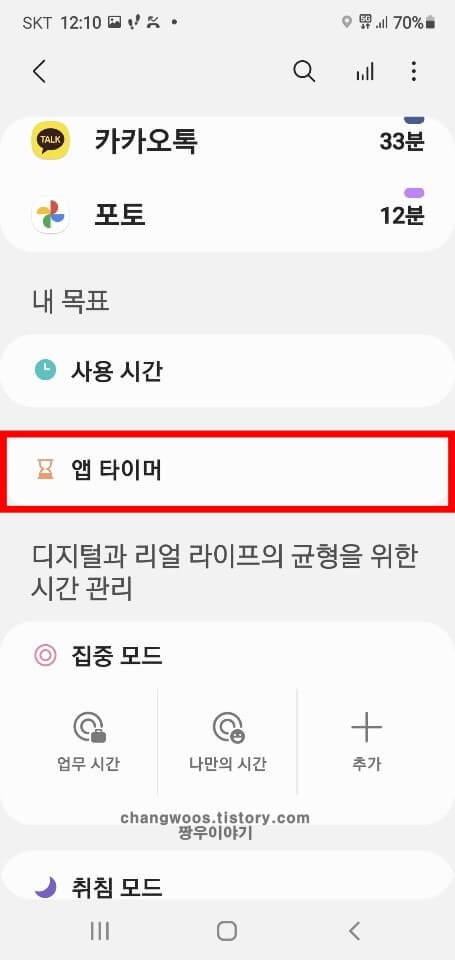
[앱 타이머] 목록에 들어오시면 사용시간 순으로 어플들이 쭉 정렬되어 있을 겁니다. 여기서 [YouTube] 항목을 찾아 선택해 줍니다.
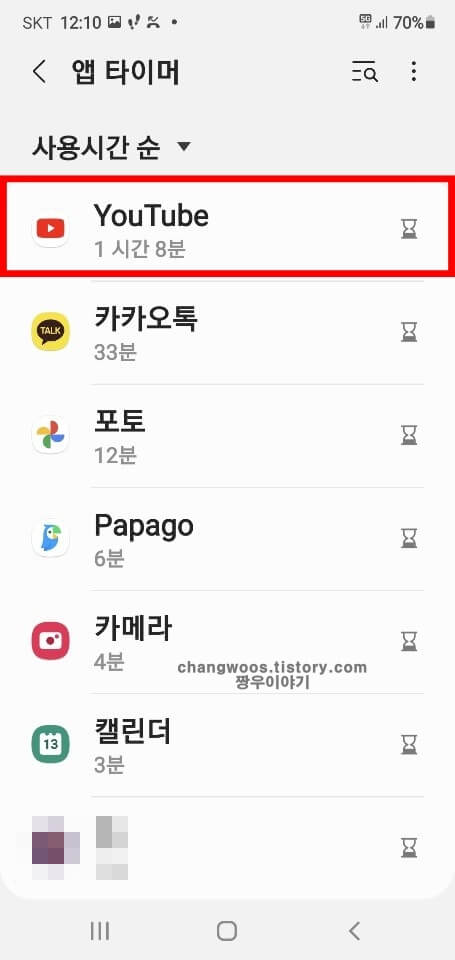
다음으로 [앱 타이머] 목록의 오른쪽에 있는 모래시계 아이콘을 터치해 줍니다.
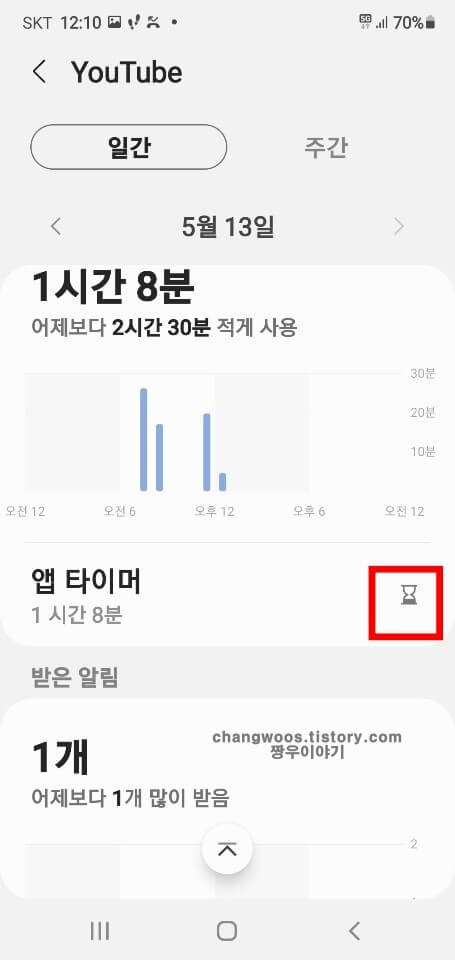
그러면 유튜브 앱 타이머 설정 창이 뜨게 되는데 기존의 시청시간을 고려해서 제한하고 싶은 시간으로 조정해 주시면 됩니다. 1분 단위로 조정이 가능하기 때문에 아주 자세하게 설정이 가능합니다. 시간 조정이 완료된 분들은 하단의 [완료] 문구를 눌러 줍니다.
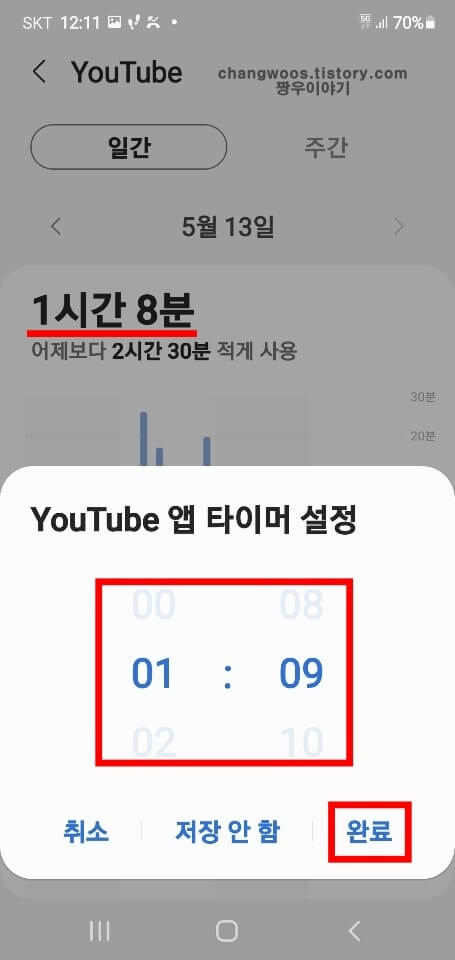
이제 [앱 타이머] 항목의 하단에서 내가 설정한 시간을 확인하실 수 있습니다. 참고로 갤럭시의 앱 타이머 기능은 밤 12시를 기준으로 초기화되기 때문에 나의 하루 동안의 유튜브 시청시간을 대략적으로 계산해 주셔야 하는데요. 상단의 도표에서 바로 확인하실 수 있습니다.
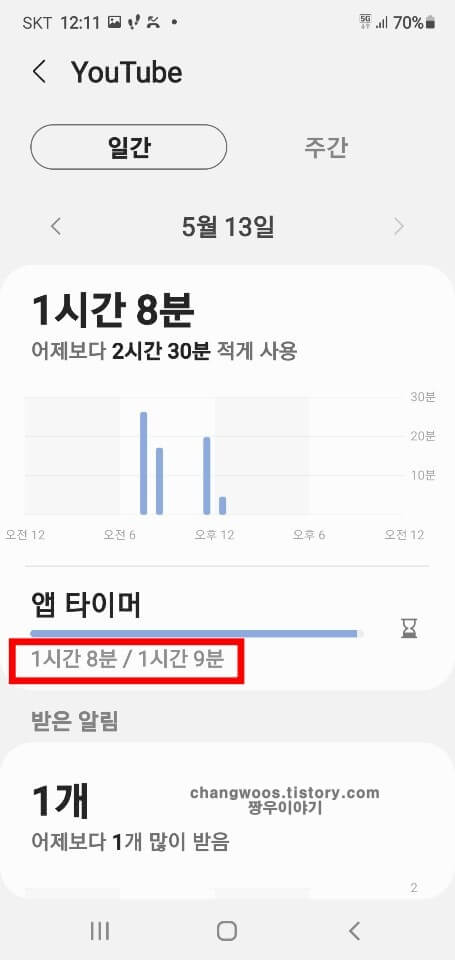
◎ 갤럭시 스마트폰의 유튜브 시간 제한 설정 방법
- [설정] 앱 누르기
- [디지털 웰빙 및 자녀 보호 기능] 메뉴 들어가기
- [앱 타이머] 목록 선택
- [YouTube] 항목 누르기
- 모래시계 아이콘 누르기
- 타이머 시간 설정하기
3. 아이폰 타이머 기능으로 시간 제한 설정하기
마지막으로 아이폰에서 유튜브 자동종료 시간을 설정하는 방법을 설명드리겠습니다. 아이폰에 기본으로 설치되어 있는 [시계] 앱을 터치해 줍니다.

그리고 우측 하단의 [타이머] 항목을 선택해 주신 후 [타이머 종료 시] 목록을 눌러 줍니다. 현재 해당 목록은 [전파 탐지기]로 설정되어있기 때문에 이 부분을 변경해 주셔야 합니다.
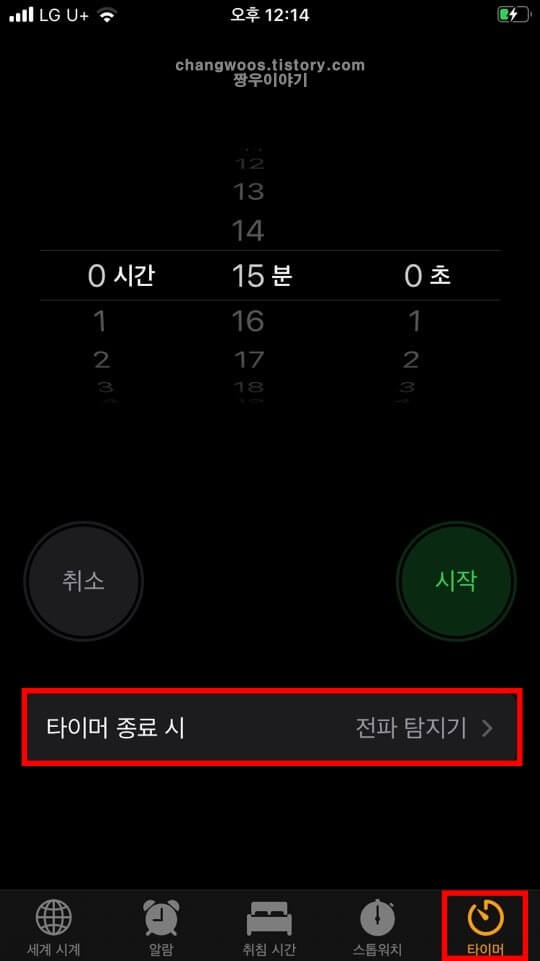
[타이머 종료 시] 목록을 누르시면 아래처럼 항목 창이 뜨게 됩니다. 여기서 가장 아래쪽에 있는 [실행 중단] 항목을 체크해 주신 후 우측 상단의 [설정] 문구를 터치해 줍니다.
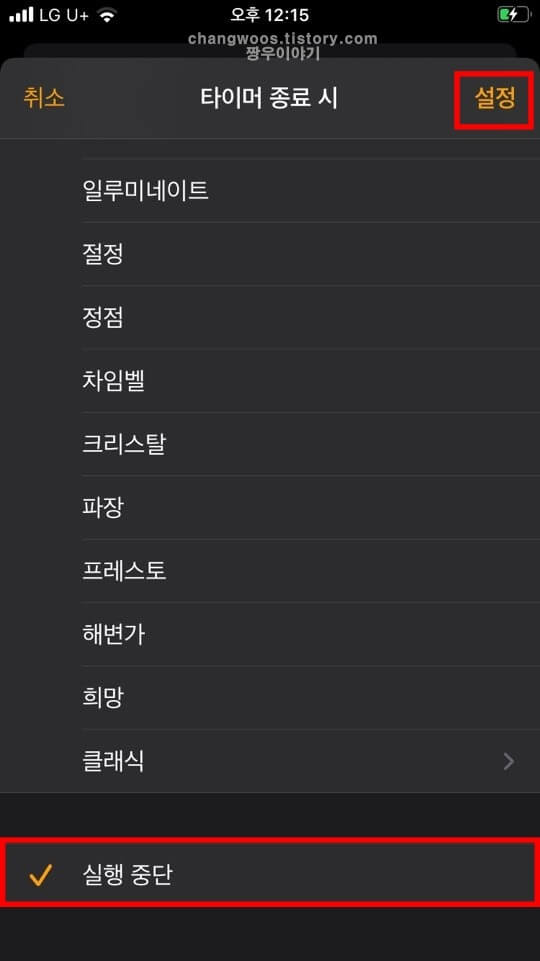
이제 유튜브가 자동으로 종료될 시간을 설정해 주신 후 아래의 [시작] 버튼을 눌러 주시면 모든 설정이 완료됩니다.
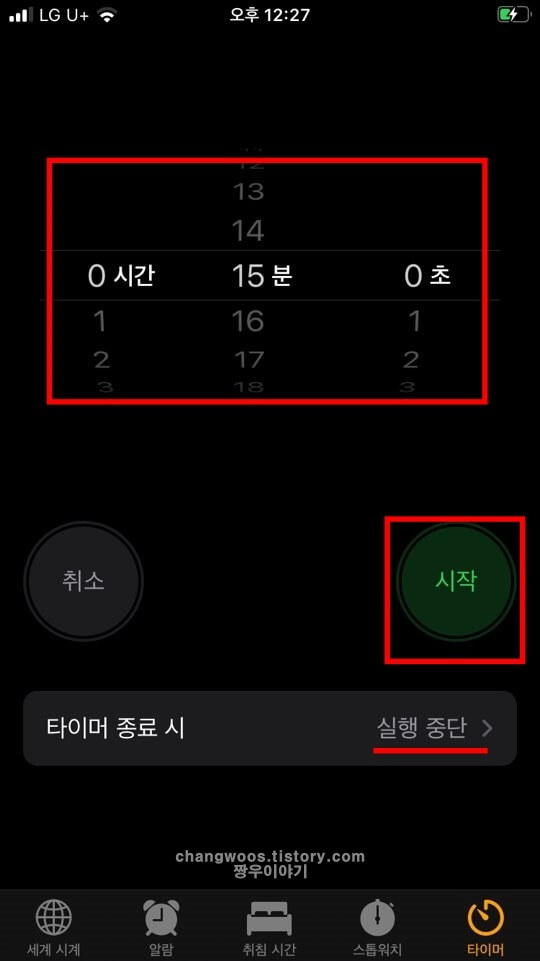
아이폰의 타이머 기능을 자주 사용하시는 분들은 [제어 센터]를 이용하면 더 빠르게 시간을 설정하는 것이 가능해집니다. 홈 화면에서 맨 밑에서 위로 드래그하셔서 [제어 센터]를 열어주신 후 아래쪽의 타이머 아이콘을 2초 정도 꾹 눌러 줍니다.
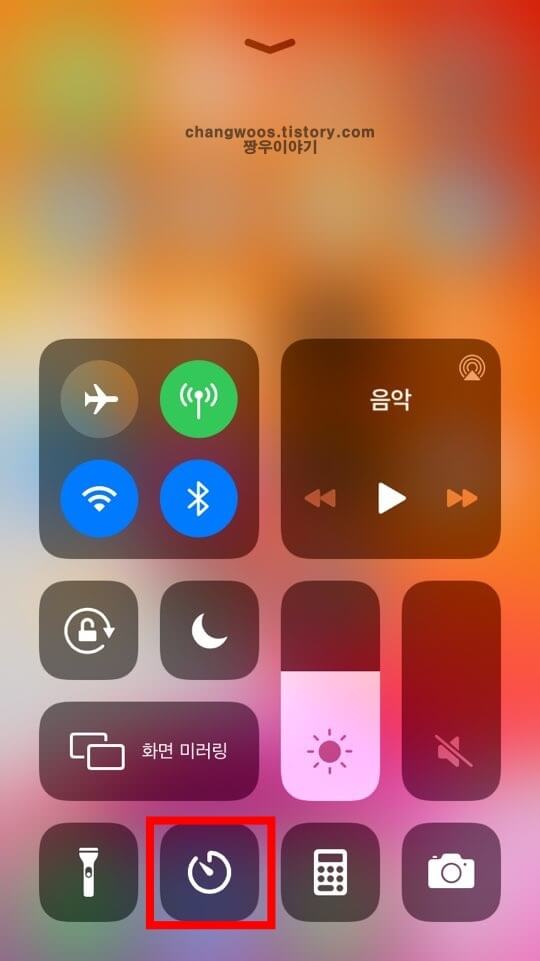
그러면 조절 아이콘이 크게 나오게 되는데 위쪽이나 아래쪽으로 드래그하셔서 원하는 시간으로 설정해 줍니다. 이제 [시작] 버튼을 눌러주시면 타이머 기능이 작동하게 됩니다. 참고로 타이머가 종료되었을 때의 설정은 반드시 실행 중단으로 먼저 체크해 주셔야 유튜브가 정상적으로 종료됩니다.
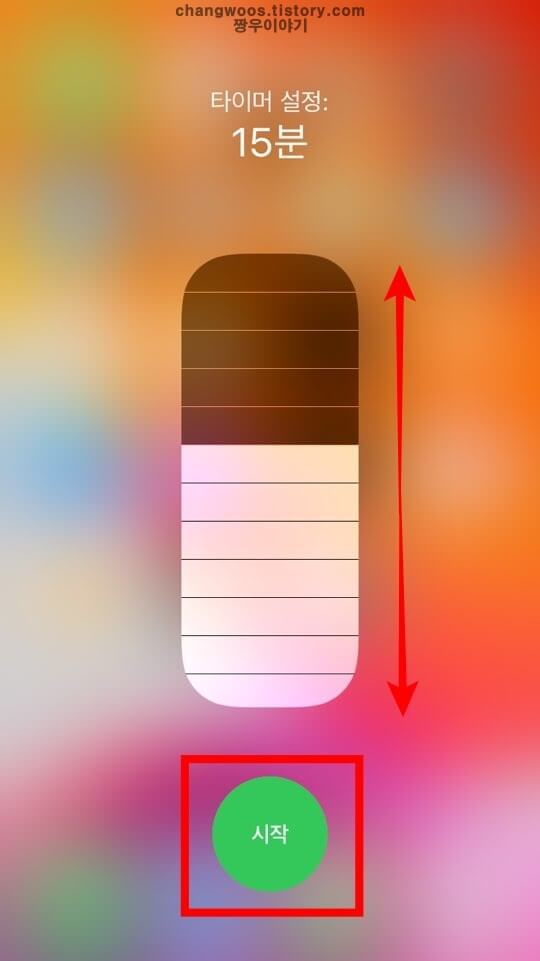
◎ 아이폰 타이머 기능으로 유튜브 시청시간 설정하기
- [시계] 앱 누르기
- [타이머 종료 시] 목록 터치
- [실행 중단] 항목 선택
- [설정] 문구 터치
- 타이머 시간 조정
- [시작] 버튼 누르기
하지만 이 방법은 간단하지만 유튜브뿐만 아니라 다른 어플에도 동일하게 적용된다는 단점이 있습니다. 그렇기 때문에 유튜브 동영상의 시청 시간만 정확하게 제어하고 싶은 분들은 아래 방법을 참고하셔서 시간을 설정해 주시면 됩니다.
◎ 아이폰 유튜브 앱 시간 제한 설정하기
- 설정
- 스크린타임
- 앱 시간 제한
- 시간 제한 추가
- 엔터테인먼트
- YouTube
지금까지 유튜브 자동종료 시간을 설정하는 방법 3가지에 대해서 알아보았습니다. 유튜브 시간을 제한하고 싶으신 분들은 이런 식으로 타이머 기능을 활용해 주시면 됩니다.





